Contenu
![]() Articles associés
Articles associés
Top Sujets
Comment filtrer l'enregistrement sur Samsung A03s [mise à jour 2024]
Dans ce monde de plus en plus numérique, l’enregistrement d’écran est devenu pour nous un outil précieux. L'enregistrement d'écran permet aux utilisateurs de capturer des moments importants et de créer des didacticiels. Vous pouvez également enregistrer une vidéo à partir d'un site Web à partager avec des amis. La plupart des appareils disposent d'une fonction d'enregistrement d'écran intégrée, mais les étapes à suivre pour utiliser cette fonctionnalité peuvent varier. Si vous possédez un Samsung A03 et que vous cherchez des moyens d'enregistrer des écrans, vous êtes au bon endroit. Ce guide sur la façon de filtrer l'enregistrement sur le Samsung A03 comprend les étapes permettant de simplifier le processus. De plus, l'article présente un enregistreur d'écran d'ordinateur portable efficace pour améliorer votre expérience d'enregistrement d'écran.
Enregistrement d'écran sur Samsung A03s avec un enregistreur d'écran intégré
L'enregistrement d'écran sur votre Samsung A03s est une fonctionnalité simple pour tout capturer sur votre écran. Que vous souhaitiez enregistrer des didacticiels importants, des moments divertissants ou des jeux, il aide les utilisateurs à capturer et à partager des moments à l'écran ; A03s dispose d'un outil intégré pour filtrer les conversations ChatGPT enregistrées . L'outil d'enregistrement d'écran est disponible dans Samsung Quick Panel. En plus d'enregistrer l'activité à l'écran, l'enregistrement d'écran sur iPhone 14 permet aux utilisateurs d'enregistrer le son du système et du microphone. L'enregistreur d'écran Samsung A03s offre une personnalisation de la résolution vidéo, de la fréquence d'images et de la source audio. Mais il n'offre pas d'options d'édition après l'enregistrement et vous aurez besoin d'un éditeur vidéo pour apporter des modifications à la vidéo capturée.
Étape 1. Faites glisser le curseur vers le bas pour ouvrir le panneau rapide.
Étape 2. Recherchez l'icône « Screen Recorder ».
![]()
Étape 3. Ouvrez l'enregistreur d'écran ; il demandera l'autorisation d'enregistrer l'écran à l'aide d'un microphone et d'un stockage. Autoriser les autorisations
Étape 4. Vous pouvez régler l'image vidéo, la qualité, la source audio et l'accès au microphone dans les paramètres d'enregistrement d'écran.
Étape 5. Cliquez sur « Démarrer l'enregistrement » pour commencer à enregistrer votre écran. Un compte à rebours peut apparaître avant de démarrer l'enregistrement.
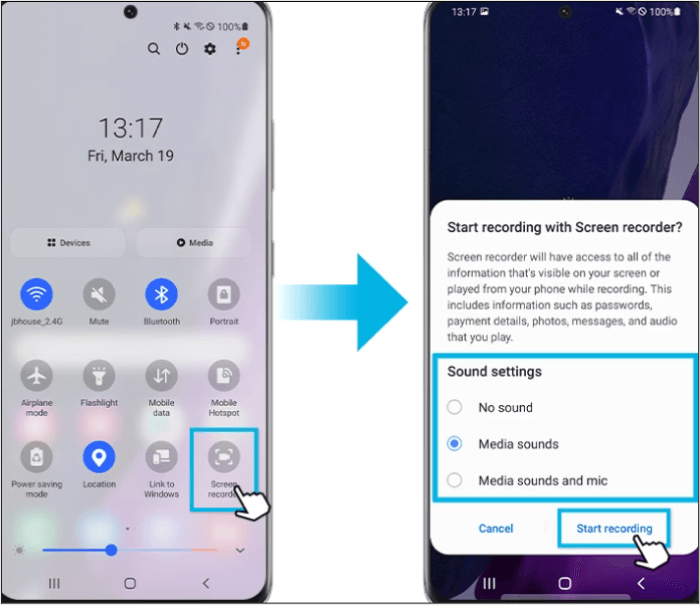
Il existe peu de commandes à l'écran disponibles pendant l'enregistrement, comme mettre en pause, reprendre ou arrêter l'enregistrement. Ces contrôles sont accessibles depuis la barre de notification.
Étape 7. Pour arrêter l'enregistrement d'écran, appuyez sur le bouton " Arrêter ". La vidéo enregistrée à l'écran sera automatiquement enregistrée dans votre galerie. Vous pouvez y accéder dans le dossier « Enregistrements d'écran ».
Comment faire une capture d'écran sur Samsung A03s
Capturer des captures d'écran sur votre Samsung A03s est un besoin fondamental pour enregistrer et partager des moments importants sur votre appareil. Le Samsung Galaxy A03s dispose d'une fonction de capture d'écran intégrée qui simplifie le processus de capture de l'écran de votre téléphone. Il vous permet de prendre des captures d'écran sans effort, ce qui le rend idéal pour partager des informations, enregistrer des images ou dépanner. Que vous souhaitiez capturer une conversation textuelle mémorable ou enregistrer une image particulière, l'outil de capture d'écran intégré du Samsung A03 peut vous aider.
Étape 1. Ouvrez le contenu de l'écran que vous souhaitez capturer.
Étape 2. Pour capturer une capture d'écran dans Samsun A03, maintenez enfoncés le bouton de réduction du volume et le bouton d'alimentation en même temps. Maintenez-le pendant un moment et vous verrez un écran clignoter à court terme ou entendrez un clic de photo pour confirmer que la capture d'écran est prise.

Étape 3. Pour prendre une capture d'écran plus longue, accédez à « Paramètres » > « Avancé » > « Capture d'écran et enregistreur d'écran » et activez « Afficher la barre d'outils après la capture ».
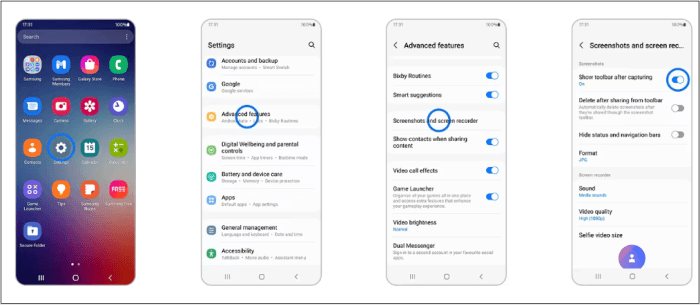
Étape 4. Prenez une capture d'écran et vous verrez une icône en forme de flèche pointant vers le bas. Cliquez dessus pour faire défiler et prendre une capture d'écran.
![]()
Étape 5. Une fois la capture d'écran prise, un petit aperçu de l'image capturée apparaîtra en bas de l'écran. Vous pouvez appuyer sur cet aperçu pour accéder à la capture d'écran.
Étape 6. Pour afficher vos captures d'écran enregistrées, accédez à votre application galerie et ouvrez l'album « Captures d'écran ». Ici, vous pouvez gérer, partager ou modifier vos images capturées.
Vous voudrez peut-être savoir :
Astuce bonus : enregistrement d'écran sur PC/Mac avec EaseUS RecExperts
EaseUS RecExperts est un logiciel polyvalent de capture d'écran et d'enregistrement. Que vous soyez un créateur de contenu, un instructeur ou un joueur, cet outil puissant offre plusieurs fonctionnalités pour répondre à vos besoins en matière d'enregistrement d'écran. Vous pouvez enregistrer simultanément la vidéo de votre écran avec l'audio du système et le microphone, ce qui en fait un excellent choix pour les didacticiels, les webinaires et le contenu de jeux.

Il permet aux utilisateurs d' enregistrer une partie de l'écran , une application spécifique ou la totalité de l'écran. De plus, il dispose de fonctionnalités permettant de planifier des enregistrements , d'ajouter des annotations et d'éditer des vidéos pour améliorer la qualité globale de la vidéo. Avec son interface conviviale et ses fonctionnalités ultimes, c’est un outil précieux pour capturer et enregistrer efficacement l’écran de son ordinateur. Compatible avec toutes les plateformes Windows, Mac, iOS et Android, il a obtenu des notes positives de la part de tous les utilisateurs.
Enregistrement polyvalent : avec EaseUS RecExperts, vous pouvez enregistrer l'intégralité de votre écran, une région spécifique ou simplement les fenêtres d'application. Il vous offre de la flexibilité pour répondre à divers besoins en matière d'enregistrement d'écran sur l'iPhone XR .
Enregistrement audio : ce logiciel vous permet de capturer le son du système, votre microphone ou les deux. Cette fonctionnalité est idéale pour créer des didacticiels vidéo commentés, enregistrer des réunions en ligne et sauvegarder des discussions vidéo.
Enregistrement programmé : vous pouvez configurer des enregistrements programmés pour des webinaires ou des diffusions en direct, afin de vous assurer de ne jamais manquer les événements en ligne essentiels.
Superposition de webcam : EaseUS RecExperts offre la possibilité d'inclure votre webcam dans les enregistrements d'écran. C'est pratique pour créer des réactions vidéo ou des tutoriels avec une touche personnelle.
Outils d'édition : Après l'enregistrement, vous pouvez éditer vos vidéos dans le logiciel. Coupez, coupez et ajoutez des annotations à vos enregistrements pour un produit final soigné. Vous pouvez également dessiner sur l'écran pendant l'enregistrement de Windows 10 .
Mode furtif : pour des raisons de confidentialité ou des cas d'utilisation spécifiques, EaseUS RecExperts vous permet d'enregistrer des écrans sans en informer les autres, comme capturer des histoires Instagram sans en informer le propriétaire du contenu.
Votre solution d’enregistrement d’écran est à portée de clic. Téléchargez EaseUS RecExperts ou utilisez son enregistreur d'écran en ligne pour améliorer votre expérience d'enregistrement. Partagez ce passage avec vos amis !
Conclusion
L'enregistrement d'écran sur votre Samsung A03s est une fonctionnalité puissante pour enregistrer du contenu à l'écran. Que vous créiez des didacticiels, préserviez des souvenirs ou partagiez votre écran avec d'autres, il constitue un outil pratique. Cet article sur la façon d'enregistrer un écran sur Samsung A03s vous aide à profiter d'un enregistrement d'écran fluide. Si vous recherchez un enregistreur d'écran avancé pour un usage professionnel, pensez à EaseUS RecExperts . Ce logiciel polyvalent simplifie l'enregistrement d'écran et offre une gamme de fonctionnalités puissantes. Que vous souhaitiez enregistrer l'écran ou effectuer des réglages après l'enregistrement, il propose des fonctionnalités pour vous.
Téléchargez EaseUS RecExperts maintenant pour personnaliser votre expérience d'enregistrement d'écran.
Comment filtrer l'enregistrement sur le Samsung A03s FAQ
Si vous apprenez à filtrer les enregistrements sur votre Samsung A03s, voici des solutions pour vous,
1. Le Samsung Galaxy A02s dispose-t-il d'un enregistreur d'écran ?
Le Samsung Galaxy A02s dispose d’une fonctionnalité d’enregistrement d’écran intégrée. Vous pouvez trouver cette fonctionnalité dans le panneau rapide ou dans les paramètres de l'appareil. Si vous ne le trouvez pas, essayez d'utiliser un meilleur outil d'enregistrement d'écran et de capture d'écran tel que EaseUS RecExperts.
2. Pourquoi mon Samsung n'a-t-il pas d'enregistrement d'écran ?
Si vous ne trouvez pas la fonction d'enregistrement d'écran sur votre appareil Samsung, il peut y avoir plusieurs raisons. Certaines raisons courantes incluent les limitations logicielles, les variations de modèles spécifiques ou les interfaces utilisateur personnalisées. Vous devrez envisager les applications d'enregistrement d'écran tierces disponibles sur le Google Play Store.
3. Le Samsung A03 dispose-t-il d'une mise en miroir de l'écran ?
Le Samsung A03s prend en charge la mise en miroir de l'écran. Vous pouvez utiliser des fonctionnalités telles que Samsung Smart View ou d'autres méthodes de mise en miroir d'écran pour protéger l'écran de votre téléphone sur un téléviseur ou un appareil compatible.
Étape 1. Ouvrez le panneau rapide Samsung
Étape 2. Sélectionnez l'icône Smart View
Étape 3. Il affichera les appareils disponibles
Étape 4. Sélectionnez votre appareil et autorisez les autorisations pour démarrer la mise en miroir de l'écran.
